Créer un champ
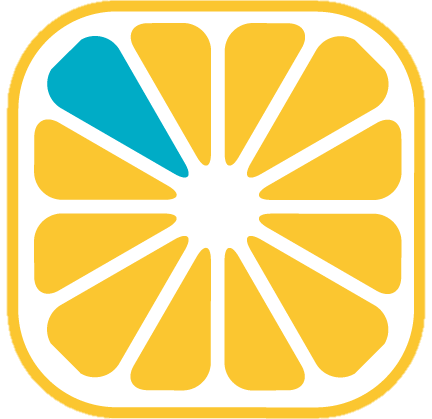 Guide administrateur
Guide administrateur
Introduction
Pour toutes les tables de la structure, YellowBox CRM offre la possibilité de créer les champs permettant de consigner les informations qui doivent être saisies ou calculées dans la base.
Ces champs, une fois créés, pourront être positionnés dans des écrans pour les utilisateurs et modifiés selon les évolutions du besoin. Tout peut être modifié parmi les attributs d’un champ, tout excepté son nom physique en base et son type.
Pour accéder aux fonctions de gestion des champs d’une table, il est nécessaire de se positionner au niveau de la sous-branche ‘Champs’ de la table concernée. A partir de cet écran, vous pouvez visualiser l’ensemble des champs de la table ainsi que leurs types et en ajouter ou en supprimer. Il est possible de créer autant de champs que nécessaire, dans les limites imposées par les bases de données sql server.
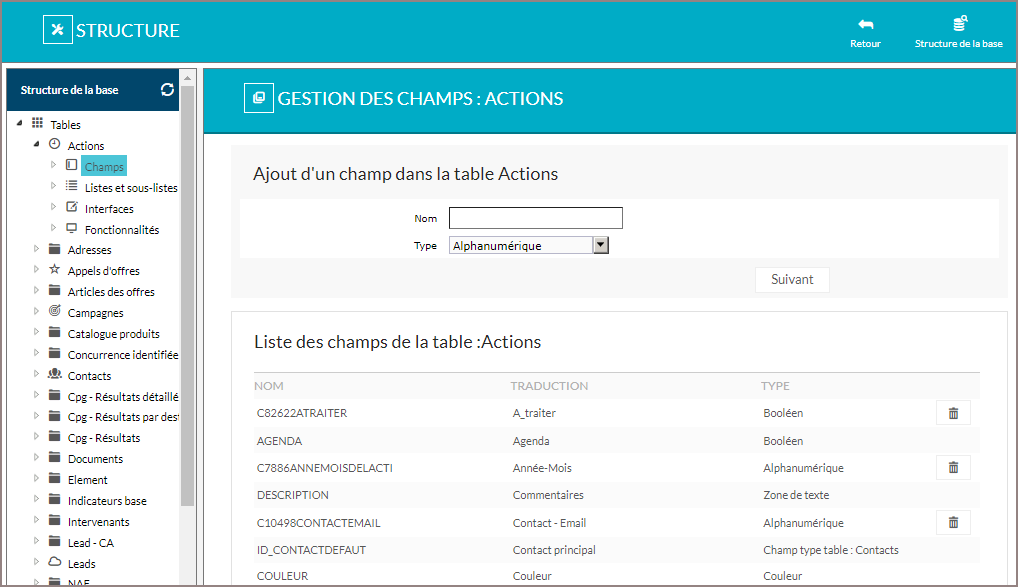
Les étapes de la création
La création d’un nouveau champ passe par les étapes suivantes :
- Dans l’encart en haut de la liste des champs existants indiquer son ‘Nom’
- Sélectionner le ‘Type’ désiré parmi les 13 types existants
- Cliquer sur le bouton [Suivant] pour compléter le paramétrage selon le type choisi
- Renseigner les informations complémentaires selon le type choisi
- Cliquer sur [Suivant]
- Renseigner les conditions de visibilité, saisie et obligation
- Cliquer sur [Suivant]
- Sélectionner le ou les designs (écrans) sur lesquels faire apparaitre ce champ
- Cliquer sur [Terminer]
Sélectionner le type
Alphanumérique
Ce type est le plus courant et permet de consigner du texte (lettres, chiffres et signes).
Cet écran permet de
Définir le nombre maximal de caractères du champ
Choisir un type de champ parmi les possibilités suivantes :
Saisie libre
La donnée saisie ne répond à aucune contrainte et tout type de texte est accepté.Choix avec liste déroulante
Choix obligatoire dans une énumération
Seules les valeurs proposées par la liste de choix seront alors acceptées. Lors du clic dans la zone de saisie, la liste des valeurs s’affiche. La sélection de la valeur se fait par clic ou par auto-complétion. Dès la 1ère lettre saisie, seules les valeurs qui contiennent les caractères saisies s’affichent, cliquer dessus pour la sélectionner ou tabuler pour sélectionner celle qui est surlignée.- Informations complémentaires
Lorsque vous cliquez sur Suivant, la fenêtre suivante va vous permettre d’associer une énumération déjà existante (sachant qu’une énumération peut être associée à plusieurs champs), ou d’en créer une nouvelle.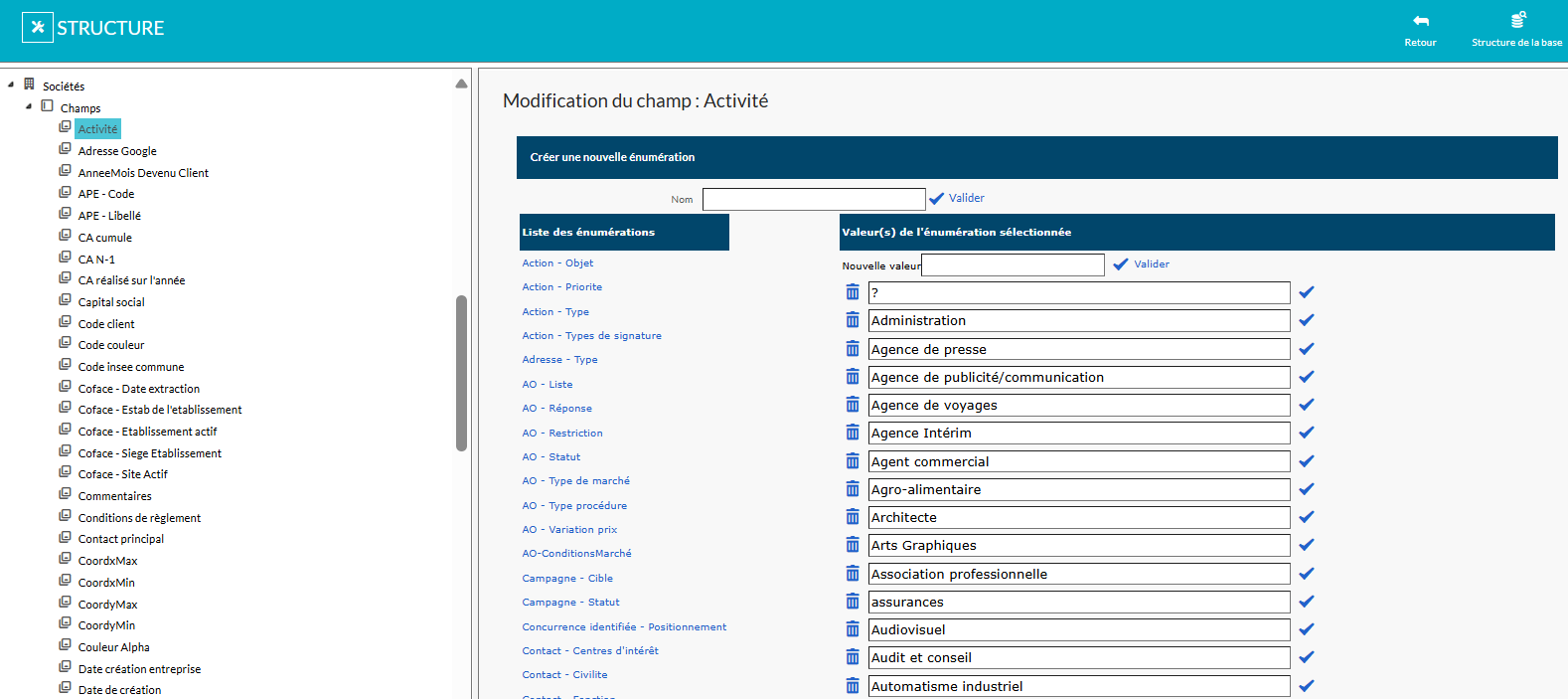
Pour en sélectionner une existante, sélectionnez son nom dans la liste de gauche puis cliquez sur [Terminer].
Pour en créer une nouvelle, saisir le nom de l’énumération dans le champ ‘Nom’ puis cliquer sur le bouton [Valider]. Pour enregistrer les mots clés de cette énumération, cliquer sur la zone ‘Nouvelle valeur’, la saisir et cliquer sur le bouton [Valider].
Cliquez ensuite sur le bouton [Suivant] en bas de page.
Le nombre de caractères par valeur est limité à 256. Pour plus d’information sur les listes de mots clés (voir Les listes de mots clés).
Dans le cas où la gestion du multilingue est activée dans le menu ‘Structure/Options générales/Fonctionnalités’, une liste d’énumérations peut être reliée au champ, mais pas modifiable directement à partir de cet écran. Il conviendra d’aller sur l’énumération via le menu ‘Structure/Mots clés’ pour ce faire.- Informations complémentaires
Saisie libre et choix dans une énumération
Toute valeur de type texte est acceptée. La saisie de caractères déclenche l’affichage des valeurs qui les contiennent, la liste se réduit au fur et à mesure de la saisie. L’utilisateur pourra sélectionner une des valeurs proposées ou en saisir une autre.- Informations complémentaires identiques au point ci-dessus
- Informations complémentaires identiques au point ci-dessus
Choix obligatoire dans une table
Ce type de champ permet de rechercher une valeur dans un champ d’une autre table et de mapper les valeurs de plusieurs champs de la table source vers des champs de la table de destination.- Informations complémentaires
Lors du clic sur le bouton [Suivant] l’écran ci-dessous est affiché :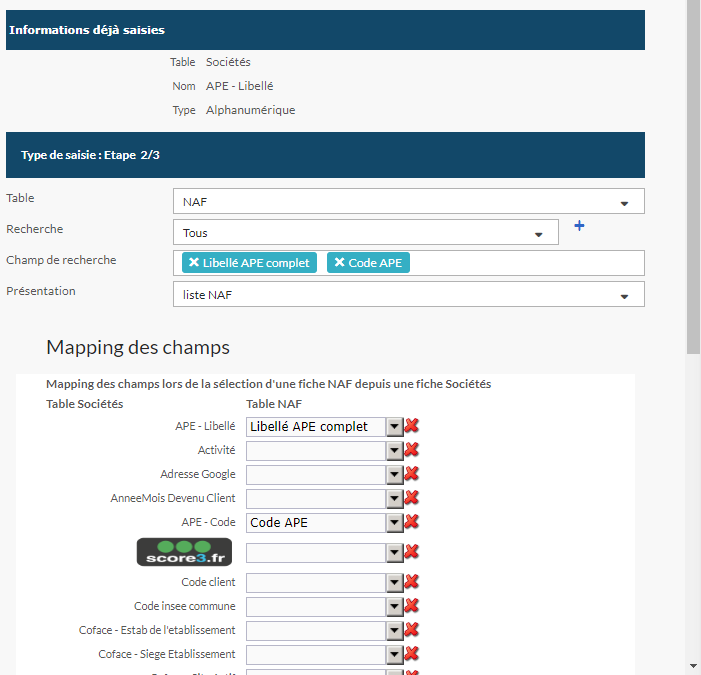
- Table
Permet de sélectionner la table qui contient les valeurs - Recherche
Permet de filtrer les valeurs à utiliser pour le champ en cours de création - Champs de recherche
Permet de sélectionner les champs dans lesquels la valeur sera recherchée et dont les valeurs s’afficheront dans la liste déroulante associée au champ en cours de création - Présentation
Permet de sélectionner une des présentations de la table qui est utilisée pour l’affichage de la liste de sélection lors du clic sur la loupe associée au champ avec choix dans une table - Mapping des champs
Permet d’associer des champs de même type des deux tables pour récupérer les valeurs de l’enregistrement sélectionné dans le champ de la fiche courante
- Table
- Informations complémentaires
Saisie libre et choix dans une table
Ce type de champ permet de rechercher une valeur dans un champ d’une autre table et de mapper les valeurs de plusieurs champs de la table source vers des champs de la table de destination, si une valeur est sélectionnée, ou de saisir une autre valeur, auquel cas aucun mapping ne se fera.- Informations complémentaires identiques au point ci-desuus.
- Informations complémentaires identiques au point ci-desuus.
Email
Le champ disposera sur sa droite d’un bouton [] sur lequel l’utilisateur pourra cliquer pour déclencher la saisie et l’envoi d’un e-mail à destination de l’adresse contenue dans le champ.
Site
Le champ disposera sur sa droite d’un bouton [] sur lequel l’utilisateur pourra cliquer pour accéder directement à l’adresse internet saisie dans le champ.
Voix sur IP
Le champ disposera sur sa droite d’un bouton [] sur lequel l’utilisateur pourra cliquer pour déclencher un appel téléphonique vers le numéro qui est indiqué dans le champ. L’appel sera effectué via le logiciel de voix sur IP présent sur votre PC et associé à la fonction callto de Windows.
Compteur
Ce type de champ permet de créer un compteur qui s’incrémente à chaque création de fiche, en respectant les critères définis dans cet écran de paramétrage.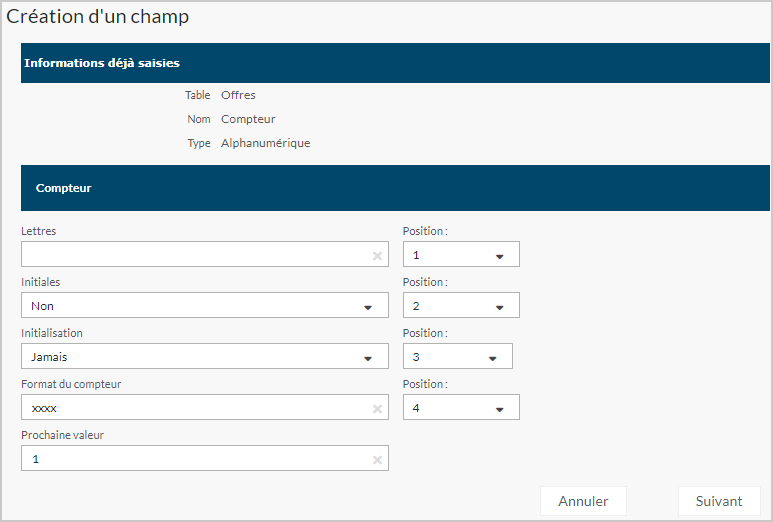
A la validation de sa création, ce champ est incrémenté automatiquement sur les enregistrements déjà présents dans la table concernée. La valeur est affectée dans l’ordre croissant des ID, en démarrant à celle saisie dans le paramètre ‘Valeur de réinitialisation’. Quant aux autres paramètres, pour l’initialisation, si le paramètre ‘Initiales’ est à oui c’est ‘A’ pour ‘Administrateur’ qui est inséré et c’est le mois et l’année courante qui sont utilisés en cas d’initialisation mensuelle ou annuelle.- Lettres
Permet d’insérer une ou plusieurs lettres à la position sélectionnée - Initiales
Permet d’insérer les initiales du gestionnaire de la fiche à la position sélectionnée - Initialisation
Permet de définir une périodicité de réinitialisation du compteur- Annuelle
L’année est alors intégrée à la position sélectionnée sous la forme AAAA - Mensuelle
Le mois suivi de l’année sont alors intégrés à la position sélectionnée sous la forme MM/AAAA
Deux paramètres supplémentaires s’affichent lorsque l’initialisation du compteur est annuelle ou mensuelle :- Le premier est la date qui servira de base à la réinitialisation du compteur.
- Le deuxième, Nommé ‘Valeur de réinitialisation’, permet de définir à quel numéro le compteur doit démarrer chaque mois ou année.
- Annuelle
- Format du compteur
Permet de définir le nombre de chiffres qui doivent composer le numéro qui sera positionné à la valeur sélectionnée - Prochaine valeur
Permet de modifier la valeur qui doit être utilisée lors de la création de la prochaine fiche. Lors de la modification d’un compteur avec réinitialtion mensuelle ou annuelle, la valeur affichée dans ce paramètre sera celle du compteur de la période en-cours. En cas de modification de cette valeur, seul le compteur de la période en-cours sera affecté.
Lorsqu’on revient en modification sur un champ de type compteur, le paramètre ‘Prochaine valeur’ affiche la prochaine valeur qui sera affectée sur la période en-cours en cas de réinitialisation annuelle ou mensuelle, et éventuellement de la modifier. En cas de compteurs avec réinitialisation, ‘Prochaine valeur’ n’a aucune incidence sur les autres périodes que celle en-cours.
- Lettres
Champ en saisie à choix multiple
Case active uniquement pour l’option ‘Choix obligatoire dans une énumération’, elle permet, si elle est cochée, d’affecter plusieurs valeurs au champ concerné.
Booléen
Un champ de type booléen est utilisé lorsque le besoin est de saisir une information binaire ‘Oui/Non’.
Les champs de type Booléen peuvent être représentés de 3 manières :
Boite à cocher
Le champ aura cet aspect dans la fiche :
Bouton radio
Le champ aura cet aspect dans la fiche :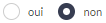
Liste
Le champ sera représenté par une liste déroulante , donnant le choix entre les deux valeurs saisies.
Les zones ‘Valeur si vrai’ et ‘Valeur si faux’ vous permettent de saisir les valeurs correspondant à vrai/faux telles que vous souhaiterez les voir en listes. Vous utiliserez également ces valeurs dans les recherches qui contiendront ce champ comme critère.
, donnant le choix entre les deux valeurs saisies.
Les zones ‘Valeur si vrai’ et ‘Valeur si faux’ vous permettent de saisir les valeurs correspondant à vrai/faux telles que vous souhaiterez les voir en listes. Vous utiliserez également ces valeurs dans les recherches qui contiendront ce champ comme critère.
Lors des imports, les valeurs acceptées pour les champs de ce type sont : oui, non, true, false, 0 et 1.
Date
Les champs de type ‘Date’ peuvent être représentés sous les formes suivantes :
- JJ/MM/AAA HH:MM
Ce choix permet de sélectionner une date et une heure dans le même champ. - JJ/MM/AAAA
- MM/AAAA
- AAAA
Les champs de type ‘Date’ sont agrémentés d’un bouton [] à droite du champ qui permet de sélectionner une date dans un calendrier.
Heure
Pas de choix particulier en termes de présentation sur ce type de champ. Le format est toujours HH:MM.
Les champs de type ‘Heure’ sont agrémentés d’un bouton [] à droite du champ qui permet de sélectionner une heure.
Entier
Un champ de type ‘Entier’ permet la saisie de valeur numérique sans décimale.
Attention, le type de champ ne peut être modifié une fois créé. Si les valeurs saisies dans ce champ sans décimale dans un premier temps sont susceptibles de l’être avec des décimales dans un second temps, il est préféréable de typer ce champ en numérique et de jouer sur son format.
Numérique
Les champs de type ‘Numérique’ permettent la saisie de valeurs numériques avec ou sans décimale.
Zone de texte
Les champs de type ‘Zone de texte’ permet la saisie de de texte libre.
Ce champ peut être soit :
Zone texte
Permet la saisie de texte brut sans mise en forme particulière.Zone HTML
L’utilisateur peut dans ce cas modifier le style de tout ou partie du texte.
Champs de type table
Pour un utilisateur, dans la fiche courante, un champ typé ‘Champ de type table’ permet de sélectionner et de lier une fiche en particulier dont une partie des informations sont présentées dans un cartouche appelé ‘Mini-fiche’. Le paramétrage du contenu d’une mini-fiche est décrit dans le paragraphe ‘Autres attributs d’une table/La mini-fiche’.
Il est tout à fait possible de créer autant de champs de type table que nécessaire sur toute les tables créées dans la structure.
Dans tous les cas, un champ de type table est créé automatiquement à la création d’une table est permet de sélectionner et de consigner l’identifiant de la fiche de la table principalement liée.
Pour paramétrer un champ de type ‘Champ de type table’, voici les étapes :
Renseigner la table sur laquelle porte le champ
Sélectionner une recherche
Permet d’associer une recherche au champ afin de limiter les possibilités de sélection des fichesSélectionner les boutons associés
- [
Remplacer]
Garde la relation avec la fiche qui était sélectionnée dans le champ type table et crée la relation avec la nouvelle fiche sélectionnée - [
Délier et remplacer]
Supprime la relation avec la fiche qui était sélectionnée dans le champ type table et crée la relation avec la nouvelle fiche sélectionnée - [
|
][Remplacer] et [Délier et remplacer]
Associe les deux boutons précédents au champ type table
- [
Dans tous les cas, le bouton [] à droite du champ permet d’ouvrir la fiche sélectionnée.
Couleur
Ce type de champ permet d’associer une couleur à une fiche. L’’utilisateur pourra alors saisir le code couleur ou sélectionner une couleur par le biais d’une palette :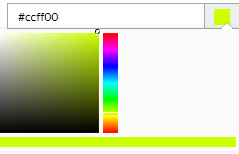
Ce champ pourra être également mis à jour automatiquement par une règle pour associer une couleur à la valeur d’un autre champ, afin, par exemple, d’identifier plus facilement les enregistrements lorsqu’ils sont affichés sous forme de liste (voir Modifier une table).
Définir les droits d’accès
Quel que soit le type de champ créé, suite à la sélection du type de champ, un écran de paramétrage permet de gérer ses conditions d’accès pour le groupe d’utilisateurs ‘Tous’ sur les notions suivantes :
- Visibilité
- Possibilité de saisir
- Champ obligatoire
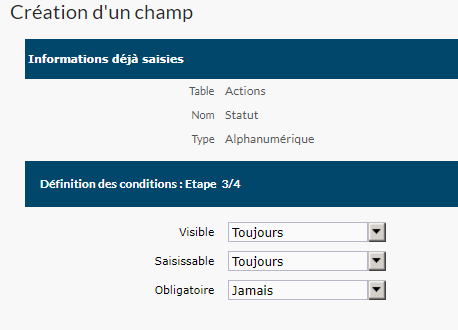
Des droits plus fins peuvent être paramétrés sur la visibilité, le droit de saisie ou l’obligation si nécessaire sur chacun des champs par groupe d’utilisateurs ou utilisateur (déconseillé dans ce dernier cas) avec la possibilité de gérer ces droits via des conditions.
La notion d’obligation sur la champs de type ‘Numérique’ et ‘Booléen’ n’ont pas de sens.
Ajouter le champ dans un design
La dernière étape de création d’un champ, permet de sélectionner si nécessaire les écrans (designs) sur lesquels le nouveau champ doit apparaître.
Il est alors positionné en bas des écrans sélectionnés.
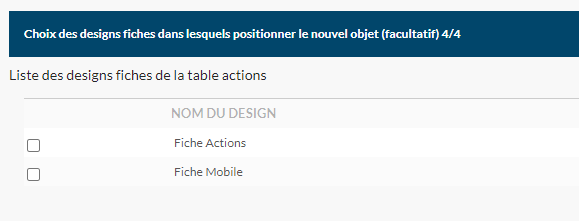
Dans le cas où aucun écran n’a été sélectionné à cette étape, il est toujours possible de l’ajouter par la suite directement dans l’écran en passant en ‘Mode design’.